지난 6월 삼성전자는 클라우드 서비스를 강화하기 위하여 미국의 클라우드 서비스 업체 조이언트(Joyent)를 인수하고 갤럭시노트7 출시부터 삼성 클라우드(Samsung Cloud)를 선보였습니다. 삼성 클라우드(Samsung Cloud)는 1인당 15GB의 기본 용량을 무료로 제공하며, 데이터 보관, 백업, 복원 등 서비스를 지원합니다. 삼성 클라우드(Samsung Cloud) 사용을 위해서는 계정이 필요하며 (https://account.samsung.com/) 삼성 계정 사이트에 접속하여 계정을 생성하여야 합니다.
동기화 지원 항목으로는 삼성 계정으로 저장된 일정, 연락처, 인터넷, 키보드, Memo, S 노트, Samsung Notes, Scrapbook, Samsung Pass, 사진 및 동영상 정보이며, 지원모델은 갤럭시노트7 포함 이후 출시된 갤럭시 S5, S6, S6 edge, S7, S7 edge, 노트4, 노트5 모델이며 차후 순차적으로 적용될 예정입니다. (현재 노트5는 업데이트가 완료되었습니다)
"펌웨어 수동 업데이트 방법"
펌웨어 업데이트 수동 진행 방법에 대해서 안내하겠습니다.
"설정"화면에서 화면 아래로 내리면 "디바이스 정보"를 확인할 수 있습니다.

"디바이스 정보"를 터치하고 "소프트웨어 수동 다운로드"를 터치하여 다운로드를 진행합니다.

620MB 정도의 용량을 내려받기 때문에 와이파이(Wi-Fi) 연결된 상태에서 진행하시는 것을 추천합니다. 다운로드가 완료되면 "지금 설치" 버튼을 터치하여 설치를 진행합니다.

설치가 완료된 후 삼성 단말기가 재시작되면 설치가 완료됩니다. (10~20분 정도의 시간이 소요되므로 여유 시간이 있을 때 진행하시기 바랍니다)

"삼성 클라우드(Samsung Cloud) 간단 사용 방법"
삼성 클라우드(Samsung Cloud) 사용을 위한 펌웨어 업데이트가 완료되면 기존에 화면도
바뀌고 여러 가지 기능들이 변경된 것을 보실 수 있습니다.
스마트폰 바탕화면에 "설정"앱 실행 후 "클라우드 및 계정"을 터치하여 이동합니다.

"삼성 클라우드"를 터치하여 클라우드 서비스로 이동합니다. 이 화면에서 삼성 계정이 추가되지
않은 분은 "계정추가"를 터치하여 앞에서 생성한 삼성 계정을 추가합니다.
(기존에 계정이 추가된 분들은 클라우드 서비스 화면이 바로 보입니다)

앞에서 언급했던 동기화 지원 항목을 설정한 경우 자동으로 동기화되는데 데이터 소모를 막기 위해 와이파이(Wi-Fi) 상태에서만 동기화할 수 있도록 설정할 수 있습니다.
상단에 "더 보기" 메뉴에서 "네트워크 설정"을 터치하여 동기화할 컨텐츠를 선택합니다.


"클라우드 사용량"을 터치하면 현재 사용 중인 사용량을 확인할 수 있습니다.

지금까지 삼성 클라우드 사용을 위한 단말기 업데이트 및 사용 방법에 대해서 알아봤습니다. 다음에는 클라우드 백업 및 복원에 대해서 좀 더 상세히 알아보겠습니다. 감사합니다.


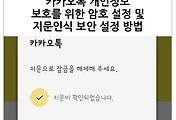
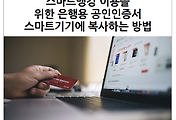


댓글